Minulý týždeň predstavila spoločnosť Microsoft novú verziu balíka Office Lens, bezplatnej aplikácie na mobilné skenovanie, ktorá bola predtým obmedzená na zariadenia Windows Phone. Teraz je k dispozícii aj pre systém iOS s verziou ukážky, ktorá je k dispozícii pre používateľov Android, ktorí chcú testovať beta.
Myšlienkou Office Lens je otočiť svoj smartphone alebo tablet na rýchly a efektívny skener, ktorý automaticky ukladá dokumenty, vizitky, účtenky, poznámkové bloky, tabuľky a iné skutočné položky do vášho účtu OneNote (alebo do rôznych iných destinácií), Poďme sa pozrieť na to, ako to všetko funguje.
(Všimnite si, že tento návod je založený na verzii iOS.Hoci som nebol schopný otestovať Office Lens pre Android, celkový proces by mal byť veľmi podobný, ak nie identický.)
Krok 1: na svojom zariadení nainštalujte objektív Office, spustite aplikáciu a potom jej udelte povolenie na prístup k fotoaparátu.
Krok 2: Predvolené zobrazenie v aplikácii je živý hľadáčik fotoaparátu. Vyberte jeden z troch dostupných typov obrázkov - Foto, Dokument alebo Tabuľa - a potom nasmerujte fotoaparát na čokoľvek, čo chcete zachytiť.
Krok 3: V prípade dokumentov a tabúľ sa uvidíte, že aplikácia sa pokúša automaticky zachytiť obrázok pri pohybe. Keď rámček obsahuje požadovanú oblasť, klepnite na tlačidlo spúšte.
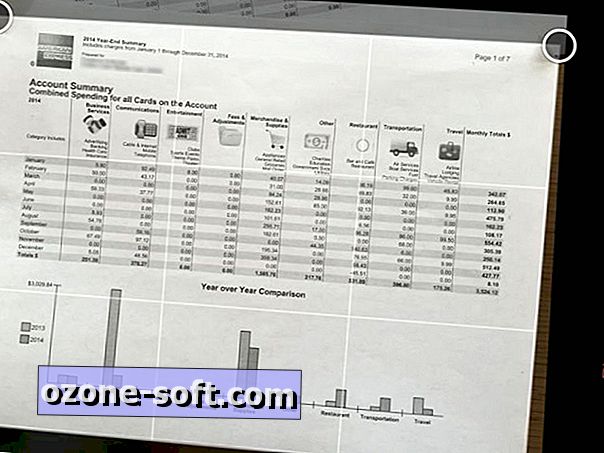
Krok 4: Po okamihu spracovania obrázka vám Office Lens zobrazí náhľad. Ak potrebujete orezanie, klepnite na ikonu Orezať v pravom hornom rohu. Po dokončení orezania alebo ste len pripravený na uloženie obrázku, klepnite na Hotovo.
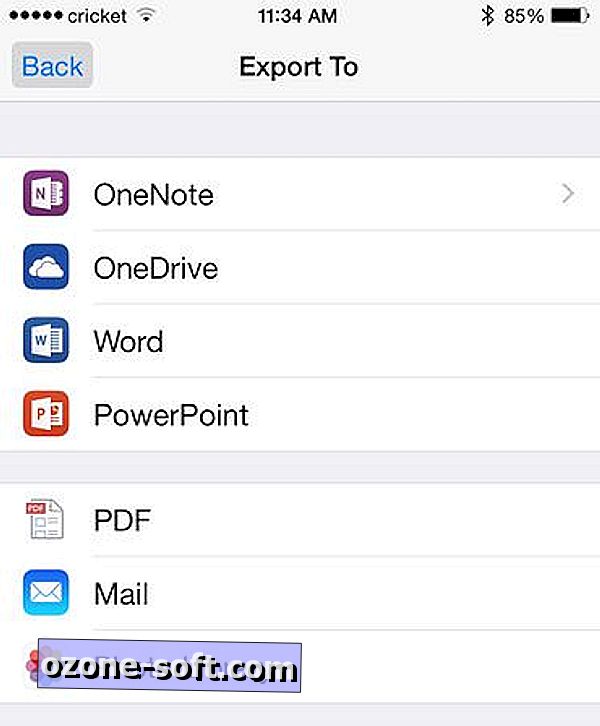
Krok 5: Teraz je čas vybrať cieľ pre túto položku. Ak je to OneNote, musíte sa najprv prihlásiť do svojho účtu (jednorazový krok). Potom môžete danému obrázku dať titul a vybrať si prenosný počítač, do ktorého ho chcete nahrávať. Program Office Lens môže alternatívne exportovať do vášho účtu OneDrive alebo do aplikácie Word alebo PowerPoint (bez ohľadu na to, či máte vo svojom zariadení pridružené aplikácie). Ďalšie možnosti exportu zahŕňajú PDF, e-mail a fotografickú knižnicu.
Po exportovaní súboru sa ocitnete späť pri hľadáčiku, pripravený na zachytenie ďalšieho súboru. Bohužiaľ, Office Lens pre Android a iOS v súčasnosti neumožňuje zachytiť viacstranové dokumenty, ani nebude automaticky klasifikovať vaše dokumenty. Je to však stále rýchly a jednoduchý spôsob, ako ukladať a dokonca upravovať skutočné informácie.
Ak sa vám páči myšlienka za Office Lens, ale už používate Evernote na správu dokumentov, pozrite sa na veľmi podobnú aplikáciu Scannable, ktorá sa spája s touto službou.













Zanechajte Svoj Komentár